如何在Windows 10中从Chrome带回顶部工具栏
来源:云东方
时间:2023-04-15 07:31:10 266浏览 收藏
大家好,今天本人给大家带来文章《如何在Windows 10中从Chrome带回顶部工具栏》,文中内容主要涉及到,如果你对文章方面的知识点感兴趣,那就请各位朋友继续看下去吧~希望能真正帮到你们,谢谢!
在Chrome浏览器中,顶部工具栏包括书签,扩展程序等,以便快速轻松地访问。如果您不小心隐藏了它,或者它以某种方式消失了并且您想将其带回,那么这很简单。有时,如果您在全屏模式下工作,则默认情况下工具栏会消失。同样,在本文中,有一些简单的步骤可以恢复它们,因此请仔细阅读本文以取消隐藏Chrome中的工具栏。
方法 1:使用书签选项还原工具栏
第 1 步:打开 Chrome 浏览器
步骤2:在搜索栏中输入 chrome://settings,然后按回车键
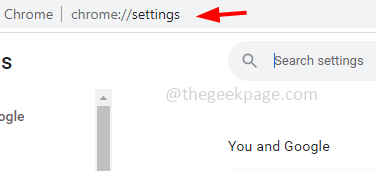
步骤3:在左侧单击外观
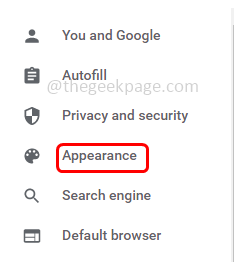
步骤4: 在右侧,通过单击旁边的切换栏启用显示书签栏选项
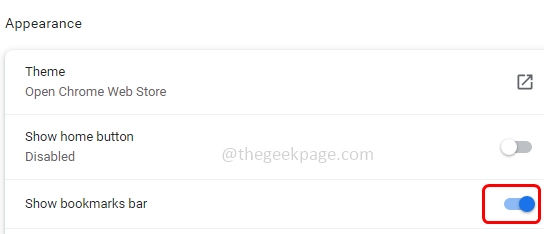
步骤5:还可以通过单击旁边的切换栏来启用显示主页按钮选项。然后检查问题是否已解决。
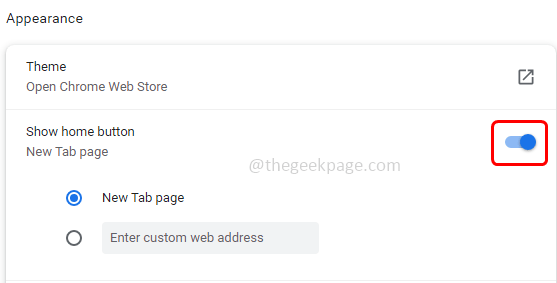
方法2:使用Chrome扩展程序恢复工具栏
如果它们是任何隐藏的扩展名,并且您想恢复它们,请按照以下步骤操作
步骤1:打开chrome浏览器,然后单击浏览器右上角的三个点
步骤2:在出现的列表中,单击更多工具
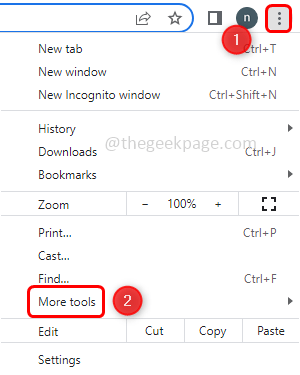
步骤3:从浮出控件选项中单击扩展
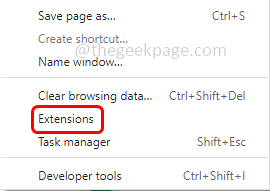
步骤4: 在扩展名列表中,选择要取消隐藏的扩展名,然后启用其中存在的切换栏。
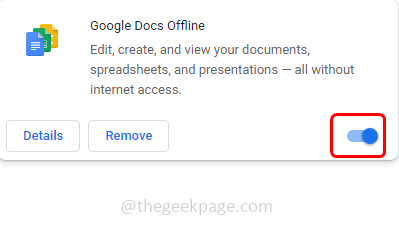
方法3:通过退出全屏模式恢复工具栏
如果您使用的是全屏模式,则默认情况下工具栏将被隐藏。因此,要退出全屏,请按键盘上的F11。
方法4:进行病毒扫描
有几次,如果计算机受到恶意软件或病毒的影响,这些功能将无法按预期工作。因此,请进行病毒扫描。您可以使用防病毒软件扫描计算机。市场上有不同的防病毒软件,如Bitdefender防病毒软件,Total AV等。
方法5:重新安装谷歌浏览器
步骤1:使用Windows + I键一起打开Windows设置
步骤2:点击应用程序
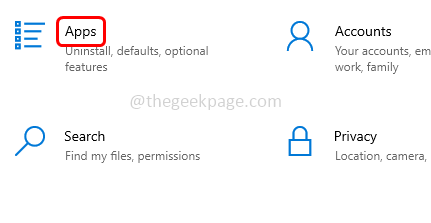
步骤3:在应用程序和功能中搜索谷歌浏览器并单击它
步骤4:然后单击卸载按钮以卸载Chrome
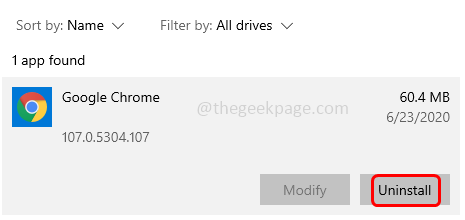
第 5 步:转到 Chrome 网站
步骤6:点击下载铬按钮
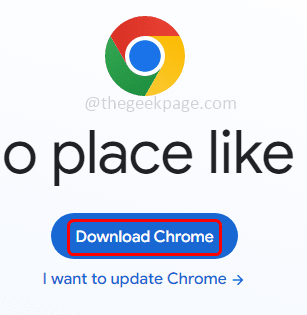
步骤7:下载后安装并使用它。然后检查问题是否已解决。
方法 6: 尝试使用其他浏览器
即使您仍然面临问题,即使尝试了所有解决方案,请尝试使用除Chrome之外的其他浏览器。Firefox,Edge,Opera等浏览器可以提供帮助。您可以从他们的制造商网站下载最新版本并安装它们。
本篇关于《如何在Windows 10中从Chrome带回顶部工具栏》的介绍就到此结束啦,但是学无止境,想要了解学习更多关于文章的相关知识,请关注golang学习网公众号!
-
501 收藏
-
501 收藏
-
501 收藏
-
501 收藏
-
501 收藏
-
411 收藏
-
261 收藏
-
427 收藏
-
303 收藏
-
320 收藏
-
485 收藏
-
317 收藏
-
316 收藏
-
292 收藏
-
243 收藏
-
137 收藏
-
355 收藏
-

- 前端进阶之JavaScript设计模式
- 设计模式是开发人员在软件开发过程中面临一般问题时的解决方案,代表了最佳的实践。本课程的主打内容包括JS常见设计模式以及具体应用场景,打造一站式知识长龙服务,适合有JS基础的同学学习。
- 立即学习 543次学习
-

- GO语言核心编程课程
- 本课程采用真实案例,全面具体可落地,从理论到实践,一步一步将GO核心编程技术、编程思想、底层实现融会贯通,使学习者贴近时代脉搏,做IT互联网时代的弄潮儿。
- 立即学习 516次学习
-

- 简单聊聊mysql8与网络通信
- 如有问题加微信:Le-studyg;在课程中,我们将首先介绍MySQL8的新特性,包括性能优化、安全增强、新数据类型等,帮助学生快速熟悉MySQL8的最新功能。接着,我们将深入解析MySQL的网络通信机制,包括协议、连接管理、数据传输等,让
- 立即学习 500次学习
-

- JavaScript正则表达式基础与实战
- 在任何一门编程语言中,正则表达式,都是一项重要的知识,它提供了高效的字符串匹配与捕获机制,可以极大的简化程序设计。
- 立即学习 487次学习
-

- 从零制作响应式网站—Grid布局
- 本系列教程将展示从零制作一个假想的网络科技公司官网,分为导航,轮播,关于我们,成功案例,服务流程,团队介绍,数据部分,公司动态,底部信息等内容区块。网站整体采用CSSGrid布局,支持响应式,有流畅过渡和展现动画。
- 立即学习 485次学习
